Onglet : En ligne
Cet onglet est affiché sous l'éditeur de l'objet Profiler en mode connecté uniquement. Il affiche les résultats de mesure pour la méthode sélectionnée. L'affichage n'est pas rafraîchi automatiquement. Au lieu de cela, il affiche un "instantané" sur demande.
Profilage par instrumentation ou prélèvement
Lorsque la méthode de profilage est définie sur Échantillonnage ou Instrumentation, la En ligne L'onglet comprend des catégories supplémentaires sur le côté gauche. De plus, il y a une zone avec des boutons pour créer des instantanés et contrôler le processus de mesure en cours. Le menu contextuel propose également des commandes utiles.
Informations générales sur l'enregistrement | |
Entête | Chemin du projet – Date et heure de création (exemple : |
Appareil | Appareil cible sur lequel l'application s'exécute (exemple : |
Application | Application pour les résultats de mesure (exemple : |
Version du compilateur | Version du compilateur pour le projet (exemple : |
Tâche | Tâche sélectionnée dans les paramètres (exemple : |
Pour l'instrumentation uniquement : | |
Nombre de POU instrumentés | Nombre de POU sélectionnées dans les paramètres du profileur dans Sélection d'UOP Exemple: |
Cycle | Numéro du cycle en cours, incrémenté au début de l'enregistrement Exemple: |
Durée | Durée de tous les appels du cycle enregistré en cours Exemple: |
Temps | Format horaire pour l'affichage des résultats ; affectation calculée en interne aux ticks du système ; défini dans les paramètres du profileur dans Apparence de l'instantané Exemple: |
Heure de début du cycle mesuré | Heure de début de la mesure Exemple: |
Heure actuelle sur l'appareil | Moment de la journée Exemple: |
Mode d'enregistrement | Mode d'enregistrement; défini dans les paramètres du profileur dans Paramètres d'instrumentation Exemple: Enregistrer le prochain cycle |
Taille du tampon | Taille de la mémoire tampon pour le nombre d'exécutions enregistrées par cycle ; défini dans les paramètres du profileur dans Paramètres d'instrumentation Exemple: |
Pour l'échantillonnage uniquement : | |
Temps de cycle de tâche | Intervalle défini pour la tâche à échantillonner dans sa configuration (exemple : |
Nombre de cycles | Nombre total de cycles où des échantillons ont été prélevés Exemple: |
Nombre de POU échantillonnées | Nombre de POU appelées par la tâche à échantillonner Exemple: |
Nombre total d'échantillons | Nombre total d'échantillons (arbres d'appels déterminés) Exemple: |
Nombre d'échantillons occupés | Nombre d'échantillons sur lesquels la POU était actuellement occupée Exemple: |
Nombre d'échantillons inactifs | Nombre d'échantillons sur lesquels la POU était actuellement occupée ( Exemple: |
Nombre d'échantillons défectueux | Nombre d'échantillons qui ont échoué ( Exemple: |
Nombre d'échantillons manquants | Nombre d'échantillons qui n'ont pas pu être transférés vers le système de développement Exemple: |
Temps de cycle occupé | Intervalle de temps pendant le cycle d'exécution de la tâche (valeur moyenne) Exemple: |
Temps de cycle inactif | Intervalle de temps pendant le cycle pendant lequel la tâche n'est pas en cours d'exécution (IDLE) (valeur moyenne) Exemple: |
Conditions d'enregistrement | État (expression booléenne) pour démarrer l'enregistrement ; défini dans les paramètres du profileur dans Enregistrement |
Cette structure arborescente hiérarchique montre tous les appels qui ont été faits à la tâche sélectionnée pendant la période de mesure. Les appels dans les bibliothèques ne sont pas affichés. L'entrée du haut affiche le nom de la tâche. Dans la deuxième ligne, le pourcentage d'échantillons dans lesquels le POU n'était pas occupé est indiqué pour la méthode d'échantillonnage avec Chaque nœud de la chaîne d'appels affiché en dessous correspond à un appel POU spécifique et fournit les informations suivantes sur les temps mesurés actuels et précédents et le nombre d'appels : | |
Pour les méthodes d'instrumentation et d'échantillonnage :
Pour la méthode d'instrumentation uniquement :
Pour la méthode d'échantillonnage uniquement :
|
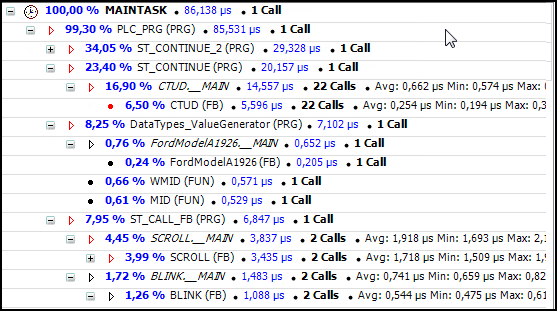
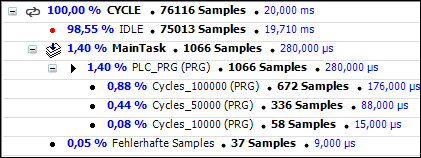
Toutes les POU instrumentées sont répertoriées. Pour chaque POU, vous voyez le nombre de Échantillons et le Temps (ms/µs) de tous les appels enregistrés. le Fonctions appelées par <nom du POU> La liste dans la partie inférieure de la vue affiche toujours les appels POU du POU actuellement sélectionné dans la liste ci-dessus. Double-cliquer sur une ligne dans la liste inférieure sélectionne l'entrée correspondante dans la liste supérieure. | |
Nom du POU | Nom et type de POU (exemple : |
Temps (ms/µs) | Temps total écoulé dans l'appel (exemple : |
Temps moyen Min. temps (ms/µs) Max. temps | Temps d'exécution moyen, minimum et maximum de cet appel en "ms" ou "µs" (exemple : |
Temps propre (ms/µs) Propre temps (%) | Temps passé par l'appel POU, à l'exclusion du temps passé par tous les appels POU de ce POU. Pourcentage du temps propre par rapport au temps total |
Appels | Nombre d'appels de cette POU dans ce cycle dans cette arborescence d'appels (exemple : |
Écart-type | Ecart type du temps d'exécution moyen (exemple : |
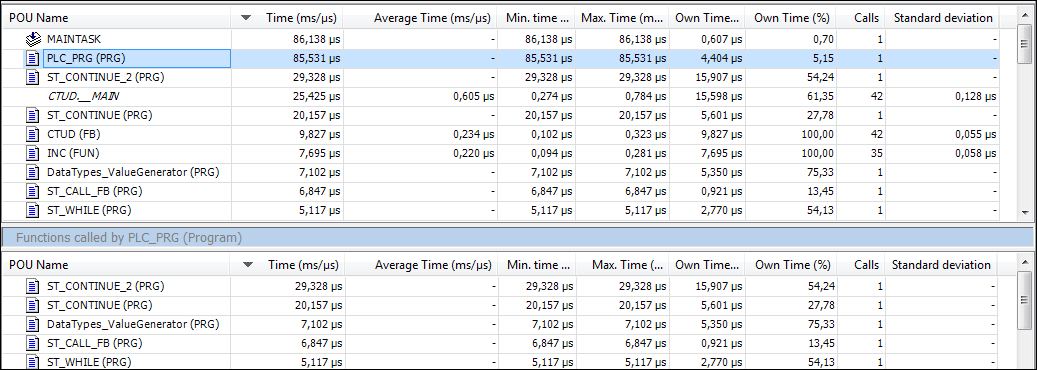
Il s'agit d'une vue inversée de l'arborescence des appels. Cela signifie que vous pouvez tracer tous les appels depuis un appel POU jusqu'au début de la chaîne d'appels. Les informations affichées dépendent de la méthode de profilage. | |
Pour les méthodes d'instrumentation et d'échantillonnage :
Pour la méthode d'instrumentation uniquement :
Pour la méthode d'échantillonnage uniquement :
|
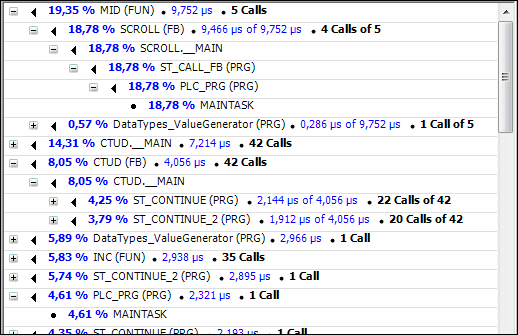
| Les mesures actuelles sont effectuées et affichées. L'affichage n'est pas rafraîchi automatiquement. |
| le Enregistrer l'instantané La boîte de dialogue s'ouvre pour saisir un nom et une description pour l'instantané. Après avoir cliqué d'accord, les résultats de mesure actuels sont enregistrés et peuvent être rappelés dans le Instantanés languette. |
| Pour la méthode d'échantillonnage uniquement : La mesure actuelle est réinitialisée et peut être redémarrée. |
| Pour la méthode d'échantillonnage uniquement : Bouton pour démarrer, mettre en pause et arrêter le processus de mesure |
Intervalle d'échantillonnage | Pour la méthode d'échantillonnage uniquement : Intervalle de temps entre les mesures. La valeur de l'intervalle défini ici est synchronisée avec l'entrée dans les paramètres du profileur dans Paramètres d'échantillonnage. Une valeur aléatoire est générée dans la plage comprise entre 0 et l'intervalle de temps spécifié. Passé ce délai, la tâche à mesurer est mise en pause et enregistrée. Le temps restant jusqu'à ce que l'intervalle de temps spécifié s'écoule jusqu'à ce que la valeur aléatoire suivante soit générée. Cela signifie qu'il est mesuré dans le laps de temps, mais pas avant que le laps de temps complet ait été atteint. À un intervalle d'échantillonnage de 1 ms, 100 mesures doivent être effectuées en 100 ms. |
Pour plus d'informations, consultez : Profilage par instrumentation de code, Profilage par échantillonnage
Mesure de la couverture du code
Lorsque la "couverture de code" est utilisée, le En ligne L'onglet indique quelles instructions sont exécutées dans les POU sélectionnées et lesquelles ne le sont pas. Contrairement aux méthodes de profilage, un rafraîchissement explicite des valeurs mesurées n'est pas nécessaire ici. Cependant, la mesure peut être répétée.
Nom | Les noms des POU sélectionnés pour la mesure sont affichés dans l'arborescence. Les objets parents agissent comme des nœuds (par exemple, le nom de l'application à laquelle ils appartiennent). |
Nombre de déclarations | Nombre total d'instructions contenues dans la POU. |
Déclarations non exécutées | Nombre d'instructions contenues dans la POU mais non exécutées. |
Couverture (%) | Pourcentage d'instructions de la POU qui sont exécutées. Exemple: |
| Le POU sélectionné dans la vue s'ouvre dans son éditeur. Les déclarations qui ont été traitées sont affichées en vert. Les déclarations non traitées sont affichées en rouge. L'éditeur de POU s'ouvre également lorsque vous double-cliquez sur une ligne du tableau. |
| Les résultats de mesure sont réinitialisés à |
| le Enregistrer l'instantané La boîte de dialogue s'ouvre pour saisir un nom et une description pour l'instantané. Après avoir cliqué d'accord, les résultats de mesure actuels sont enregistrés et peuvent être rappelés dans le Instantanés languette. |
Pour plus d'informations, consultez : Couverture du code de mesure
Menu contextuel
Les commandes suivantes sont disponibles dans le menu contextuel en fonction de l'emplacement sélectionné dans les différents affichages des résultats de mesure :
 Ouvrir le POU
Ouvrir le POUExportation
 Copier le tableau
Copier le tableau Propriétés (dans l'arborescence des appels uniquement)
Propriétés (dans l'arborescence des appels uniquement)




